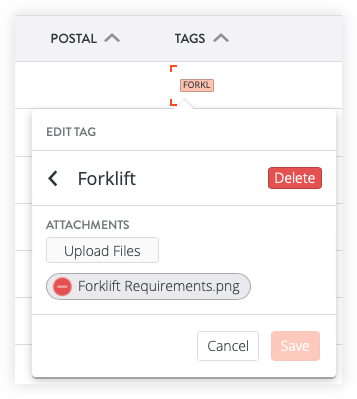查看项目的标记附件
目标
在劳动力规划中查看项目的标记附件。
背景
对于使用劳动力规划的项目,你可以添加或编辑可以筛选的项目标记,以帮助你组织和快速查找项目。附件可以添加到标记中。本教程将向你展示如何查看这些附件。
需要考虑的事项
- 所需用户权限:
- 劳动力规划工具的“只读”级别权限或更高权限,以及劳动力规划工具中的“管理员”级别权限。请参阅为劳动力规划创建权限模板。
或者
劳动力规划工具中的“只读”级别权限或更高级别权限,以及劳动力规划工具中的“查看项目标记”细分权限。请参阅为劳动力规划创建权限模板。
- 劳动力规划工具的“只读”级别权限或更高权限,以及劳动力规划工具中的“管理员”级别权限。请参阅为劳动力规划创建权限模板。
- 其他信息
- 如果启用数据同步:
- 在劳动力规划中添加的标记不会出现在 Procore 项目中。
- 如果启用数据同步:
步骤
你可以在劳动力规划中的两 (2) 个位置查看标记附件:
- 项目详细信息
- 项目列表
从项目详细信息中查看标记附件
- 导航到公司级别劳动力规划工具。
- 点击项目并选择项目列表。
- 点击项目查看。
- 找到“标记”部分并点击编辑。
- 点击齿轮
 图标。
图标。 - 点击附件。然后点击下载。
从项目列表中查看标记附件
- 导航到公司级别劳动力规划工具。
- 点击人员并选择人员列表。
- 找到要查看的用户记录。
- 找到“标记”列。如果“标记”列不可见,请参阅查看项目列表。
- 双击列中的任何标记。
- 在模式中,点击标记。
- 点击附件。然后点击下载。